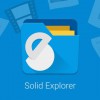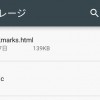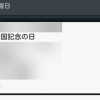ひとつインストールしておけば、ファイル管理をはじめとしていろいろな場面で便利な「ファイラー」アプリ。
この「ファイラー」アプリには画像などを表示する際、アプリ独自のビューアで表示することができるものがあります。
画像のために作られている「画像ビューア」アプリと比べれば機能が充実しているわけでは決してありませんが、画像を見るため・フォルダで管理するためであれば、シンプルで使い勝手もさほど悪くありません。
そこで、これまで触れた「ファイラー」アプリを「画像ビューア」として使う事を考えて、少し見てみようと思います。
目次
ファイラーを画像ビューアとして使ってみる
これまで触れたファイラーアプリを独自ビューアなどを踏まえて見てみようと思います。
アプリ自体の説明は割愛しますので、細かい説明は各記事を見ていただければと思います。
Solid Explorer File Manager
まずは「Solid Explorer File Manager」から。
上の記事作成時は日本語化されていませんでしたが、現在では日本語化されています。
左側のメニューには「画像」という端末内の画像ファイルがあるフォルダがまとめられている項目が初めから用意されていて、とりあえずここからすぐに画像フォルダにアクセスすることができるようになっています。
「画像」からではなく特定のフォルダにアクセスしたい場合には、対象フォルダをブックマークに追加すれば、「ブックマーク」から1タップでアクセスできるようになります。
フォルダのブックマークへの追加は、追加したいフォルダを長押しし、右上のメニューから「ブックマークに追加」すれば完了です。
フォルダ内の画像表示は画像ビューアでよく見るような「ギャラリー」表示の他、「リスト」「グリッド」「コンパクト」など、表示オプションから切り替えることができます。
画像表示の際の独自ビューアは「SE Image Viewer」。
「SE Image Viewer」での操作は左右フリックで前後の写真へ移動。
右上メニューからは「共有」や「壁紙として設定」することができます。
「プロパティ」からファイル情報を確認することができ、Exif情報などもこちらから確認することができるようになっています。
「Solid Explorer File Manager」では画像の編集などはできないものの、ファイルを「ギャラリー」表示にできるため、フォルダ内画像の一覧は画像ビューアアプリと同様に見やすいと思います。
X-plore File Manager
続いて「X-plore File Manager」を。
こちらのアプリには有料での機能もありますが、この記事では無料版の状態で使っています。
フォルダ階層をツリー表示するファイラーなので、フォルダツリーを展開していき画像フォルダを開きます。
特定のフォルダへすぐアクセスできるようにするには、対象フォルダを長押しし、表示されるメニューから「お気に入りに追加」をします。
お気に入りに追加したフォルダは、他のストレージなどと同じようにメニュー一覧に並んで表示され、そのフォルダを抜き出したような形でツリー展開表示できるようになります。
フォルダ内画像の表示もツリー形式です。
ギャラリー表示ではありませんがサムネイルがちゃんと表示されるため、ちゃんと写真の判別はできると思います。
画像表示の際の独自ビューアは「X-plore image viewer」。
「構成」にある「独自のビューアを使用」にチェックが入っている場合には、画像タップすると選択なしで起動します。
「X-plore image viewer」では左右フリック、もしくは上部の左右矢印で前後の写真へ移動。
右上のメニューからは「シェア」と「画像Exifデータ」があります。
「画像Exifデータ」は文字通りExif情報の表示です。
「X-plore File Manager」では画像編集や一覧方法を複数切り替えたりはできませんが、ツリー表示という特徴からフォルダ操作が行いやすく、画像整理などもしやすいのではないかと思います。
Android 6.0 のファイラー機能
Android 6.0 Marshmallow には基本的なファイル操作を行うことができるファイラー機能が追加されています。
独自ビューアはありませんが、ファイラーということでこちらにも触れておくことにします。
こちらの機能には直接目的のフォルダへアクセスする方法は用意されていません。
もしショートカットが必要な場合は、さらに別アプリを使う事になると思います。
フォルダ内表示は「リスト表示」と「グリッド表示」の2種類あり、「グリッド表示」の画像一覧は使いやすい感じです。
この機能自体の独自ビューアはないので、画像ファイルを開いた際には端末にインストールされている画像ビューアで開くことになります。
ここでは「SE Image Viewer」で開いているのですが、左右フリックで移動できなかったので、あくまで確認用という感じになりそうです。
Android 6.0 のファイラー機能は、別ファイラーアプリをインストールしていない場合は便利なものだと思いますが、これに画像ビューアとファイラー両方をまとめてしまうのは少しきびしいかなという印象です。
フォルダでの管理と画像閲覧中心ならこれもあり
ファイラーアプリはファイル管理機能はもちろんしっかりしているので、ファイルの移動やコピー、新規フォルダの作成など、フォルダでの画像ファイル整理はとても行いやすいです。
画像ビューアアプリと比べると、画像編集やSNSなどへの投稿のしやすさ、アルバム作成機能など機能面での違いは大きいと思うので、普段の使い方によってファイラーでも充分かどうかは変わってくるかと思います。
フォルダのショートカットなど、目的のフォルダへアクセスしやすくすることができますし、独自ビューアでも充分と感じるようであれば、ファイラーと画像ビューアをひとつにまとめてしまうのもいいかもしれないですね。